Huomautus: Tämä artikkeli on täyttänyt tarkoituksensa, ja se poistetaan pian. Jotta Sivua ei löydy -ongelmat voidaan välttää, kaikki tunnetut linkit sivuun poistetaan. Jos olet luonut linkkejä tähän sivuun, poista ne, jotta verkko pysyy yhtenäisenä.
Voit jakaa Word-ikkunan kahteen ruutuun niin, että voit tarkastella asiakirjan kahta eri osaa samanaikaisesti. Tämä on kätevää, jos haluat kopioida ja liittää tekstiä ja kuvia pitkäksi tai monimutkaiseksi asia kirjaksi tai viitata asia kirjan yhteen osaan, kun työskentelet toisessa.
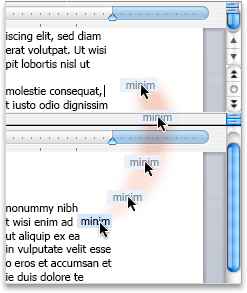
-
Valitse Näytä-välilehdestä Järjestä ja valitse sitten Jaa.
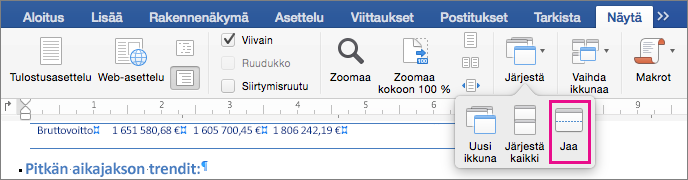
Jos ikkuna on tarpeeksi leveä, Word näyttää Jaa-toiminnon suoraan Näytä-välilehdessä.
-
Jos haluat muokata ruutujen suhteellista kokoa, aseta hiiren osoitin rajaviivan kohdalle: kun näet sitten jako-osoittimen, napsauta ruutujen rajaviivaa ja vedä se haluamaasi kohtaan.
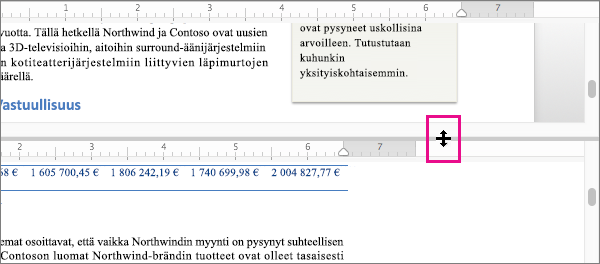
Huomautus: Kun haluat lopettaa ikkunan jakamisen, vedä rajaviiva ikkunan ylä- tai alareunaan.
Vihje: Jakoikkunassa voit paitsi tarkastella kahta saman tiedoston eri osaa, tarkastella myös samaa tiedostoa kahdessa eri asettelussa, esimerkiksi tulostusasettelussa ja jäsennysnäkymässä. Kun olet aloittanut jakamisen, napsauta ruudussa, jossa haluat muokata, ja valitse sitten toinen asettelu Näytä-välilehdessä.
-
Valitse Näytä-valikossa Luonnos, WWW-asettelu, Jäsennys tai Tulostusasettelu.
-
Pidä osoitinta pystysuoran vierityspalkin yläosassa olevan jakopalkin päällä, kunnes

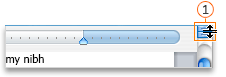

Jos pystysuora vierityspalkki ei ole näkyvissä
-
Valitse Word-valikossa Asetukset.
-
Valitse Julkaisu- ja tekstintarkistustyökalut -kohdassa Näytä.
-
Valitse Ikkuna-kohdan Pystysuora vierityspalkki -valintaruutu.
-
-
Vedä jakopalkki haluamaasi kohtaan.
Vihje: Voit palata yhden ikkunan näkymään kaksoisosoittamalla jakopalkkia.










